|

Nouveau
 Traduit Traduit
|
En [Néerlandais ] par Marion
ici
 |
En [Anglais ] par Marion
ici
 |
En [Italien] par Magdy
ici
 |
En [Allemand ] par
Marion
ici
 |
Traducteur ici
Par Magie

|
LES FILTRES
Mura's Meister
Flaming Pear
Crescent
Moon
Toadies /Sucking Bevel .II 2
Tile and Miror
BrigitChaos
vous les trouvez
ici


mon site web

http://www.reneegraphisme.fr/ |
|
LES TUBES
* @ann pour le masque
Claudia Viza - NP et Gina
Ces tubes ont été reçu sur les groupes
de partage des tubeurs
Ou trouvé sur le net, au fil de mes nombreuses
recherches
que je remercie pour m 'avoir donné l’autorisation de
les utiliser
et qui sont magnifiques alors respectez leur travail
laissé le copyright svp
Si un de ces tubes vous appartient,
Contacter-moi
afin que je puisse faire un lien vers votre site
ou retirer celui -ci
Merci Renée
|
|
Avant de commencer
*
Ouvrir le matériel
Ouvrir les
tubes /dupliquer et fermer les originaux
Minimiser
Masque en bas de votre PSP
Mettre les filtres dans
leurs dossiers appropriés
Pinceaux et autres
outils dans leurs dossiers - Psp respectifs
Pour importer les
Presets / Double clic sur le fichier il se placera
automatiquement
*
Pour les anciennes versions de PSP
si vous avez un message d'erreur pour
ouvrir les tubes

Clic >OK et ils vont s'ouvrir
Merci
|
On commence
1. Ouvrir une image de 950 x 580 pixels
- Transparente
2. Palette des couleurs mettre - Avant plan mettre la couleur #b00609 et en
arrière plan #000000
- Préparer un dégradé radial configuré comme
ceci
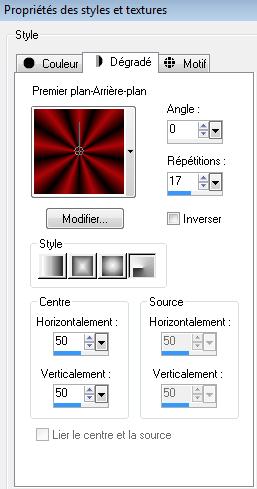
3. Remplir le calque du dégradé
4. Effet -Modules externes - Mura's Meister /Pole transformation
Attention ce filtre garde en mémoire les paramètres utilisés
précédemment a l’ouverture de votre Psp – Pour avoir les bons paramètres
clic sur Reset et ensuite mettre vos nouveaux paramètres
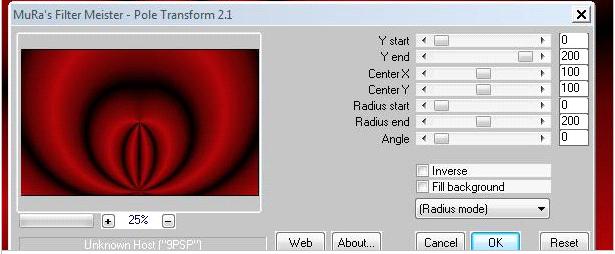
5. Calque /ajouter un nouveau calque
6. Le remplir couleur d'avant plan
7. Calque /nouveau calque de masque a partir
d'une image « masque @ann-071011-mask-051 »/Cocher Inverser
les données du masque

- Calque /fusionner le groupe
8.
Effets - Effet géométrique - Sphère-
Intensité a 100 et Cocher
ellipse
9. Calque - dupliquer
10. Effets - Modules
Externes - Muras
Meister - Copie 1.3 (il faut cliquer plusieurs fois sur reset pour
obtenir effet )
si vous éprouvez des difficultés a obtenir ce résultat
effet est en pspimage dans le dossier
coller le comme nouveau calque et
supprimer le calque Copie de Groupe -
Raster 2
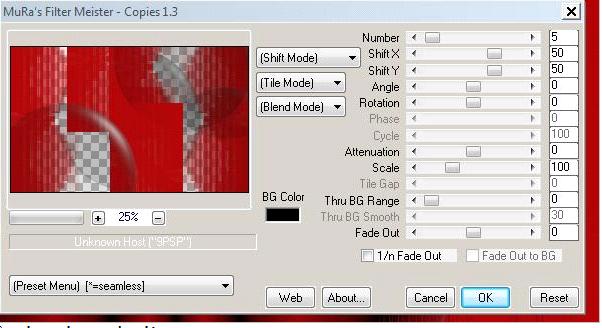
ok-comme ceci
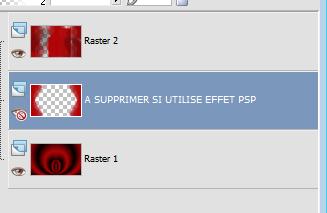
11.Calques -
Dupliquer
(donc le raster 2 )
12.
Image Miroir
-
calques fusionner vers le bas
vous
avez ceci comme résultat dans votre palette des calques
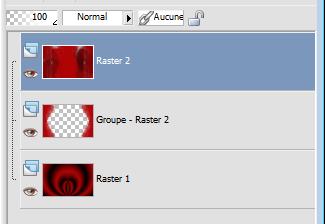
13. Effets - Effet de bord
- Accentuer d'avantage
14. Effets- Modules
externes -
Flaming Pear- Flexify2(laisser le temps
au filtre de s'exécuter)
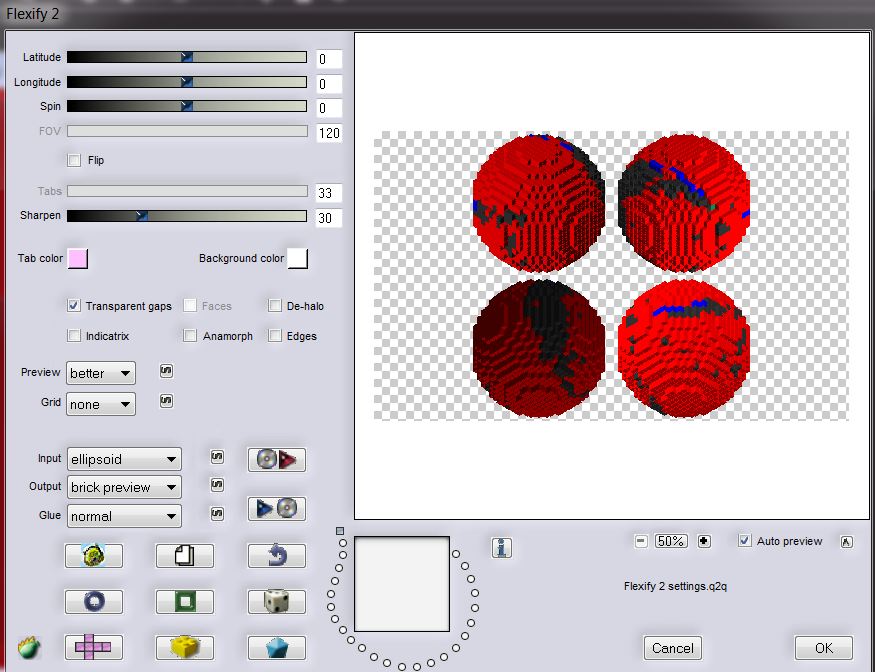
15. Image redimensionner a 25% tous calques
décochés
16.
Effet Mura's Meister copies 1.3
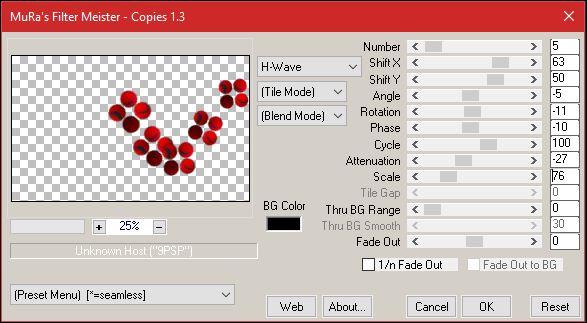
17. Mettre ce calque en mode luminance
18. Ouvrir tube NP-670 »
- Image redimensionner a 85%
- Editer copier -
Editer
coller comme nouveau calque
- Effets - effet
d'image Décalage H= - 229 et V = - 36
19. Se placer sur le calque - groupe raster 2
20.
Editer copier - Editer Coller'' tube 813'' comme nouveau calque /bien
le placer dans le coin supérieur droit
21. Calques - fusionner les calques visibles
22. Image redimensionner a 75% tous calques
décochés
23. Calques - Ajouter un nouveau calque
24. Activer le pot de
peinture et Le
remplir du dégrade radial
25. Effet -
Unlimited2.0 - Crescent
Moon /Terracotta 4/4/17/21
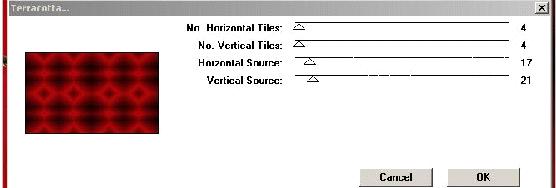
26. Calques
- Agencer le calque sous le fusionné
- Rester Sur le calque du bas Raster 1
27. Effets - Unlimited - Toadies -/Sucking Bevel .II 2
/paramètres 90 / 111/ 128
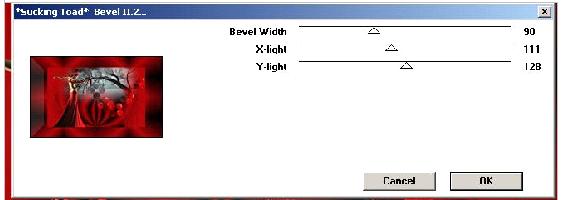
28. Images - ajouter un nouveau calque
29. Palette des
couleurs -Préparer un dégrade linéaire angle=45 et répétition
4

30. Activer le pot de peinture et Remplir le calque du dégradé
31. Effets- Unlimited -ICNET FILTERS - Tile and Miror /seamless blend
(horizontal)
32. Effets- Unlimited -ICNET FILTERS - Tile and Miror-
Quadrant mirror
33.
Se placer sur le calque du bas de la pile /Raster 1
34. Effets
- Effet de distorsion /Rayonnement
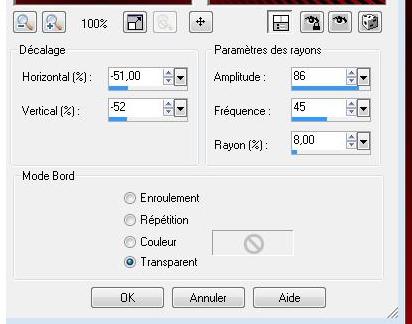
35. Calque agencer vers le haut (au dessus de
Raster 2)
-
Mettre en mode
luminance /opacité a 65
36. Se placer sur le calque fusionné et avec
outil sélectionner (K) mode Etirer/rétrécir
et placer comme ceci

37. Effets- Effet 3 D/ Ombre portée 10/10/50/5
noir
-
refaire en négatif -10/-10
38. Ouvrir le tube « claudia viza-fantasia74
''
- Editer
copier - editer coller comme nouveau -calque /placer a droite
39. Avec outil sélection (K) /mode échelle/
relever légèrement vers le haut
40. Mettre
le calque en mode lumière dure
41. Ouvrir le tube ''grimoire ''
Editer
copier - Editer coller comme nouveau calque
placer (voir terminé)
42. Effets
- Effet 3 D /ombre portée 0/-21/30/5 noir
43.
Ouvrir le tube « livre »coller comme nouveau
calque /placer
-
le mettre en mode exclusion
44. Calque /ajouter un nouveau calque
45. Ouvrir le pinceau
“fun renee” dans votre psp
- Fichier
exporter en pinceau personnalisé nommer “fun renee” dans vos pinceaux
- Palette
des
couleurs /mettre la couleur #ffeec2 en avant plan
- Activer
outil pinceau
appliquer le pinceau dans le coin inférieur gauche
47. Ouvrir le tube “tsgina0021811”
- Editer
copier - Editer
coller comme
nouveau calque
- Image miroir
48. Effets
- effet 3D ombre portée /0/-21/30/5 noir
49. Calques /fusionner
tous
50. Image ajouter des bordures de 2 pixels noir
51. Images - ajouter bordure asymétrique/
couleur blanche
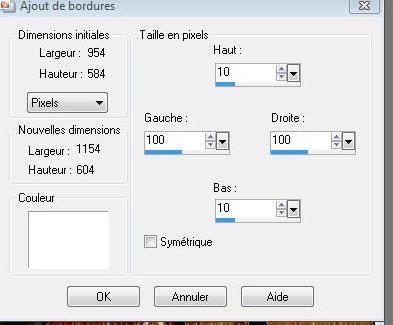
52. Activer la baguette magique
et sélectionner cette
bordure blanche
53. Sélection
sélectionner tout
-
Sélection modifier - Contracter de 10 pixels
54.
Calques - ajouter un nouveau calque et le remplir du
dégradé radial
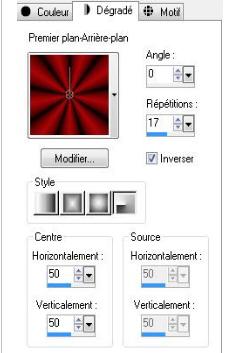
55. Effets -Modules Externes - BrigitChaos / Embroidery
(attention nouvelle version de psp Patcher le filtre)
mettre
tous les paramètres a 255
>>*sauf stripes or pattern mettre a 0
56. Sélections - désélectionner tout
57. Image ajouter des bordures de 5 pixels noir
|
C'est terminé- Merci
Renée
Ecrite
mise en place
le
2009
*
Toute ressemblance avec une leçon existante est une pure
coïncidence
*
N'oubliez pas de remercier les gens qui travaillent avec
nous et pour nous j'ai nommé les tubeurs - testeurs et
les traductrices Merci |
Je fais partie des Tutorial Writers Inc.
Mes tutoriaux sont enregistrés régulièrement


*
|
Pour voir vos réalisations c'est ici
 |
|